win10にGoogle Chromeプラグインをインストールする方法パソコンを使っているときにブラウザの機能が不足したことはありませんか?この問題はGoogle Chromeのプラグイン拡張機能で完璧に解決されます。 Google Chrome のさまざまなプラグインをこの場所にインストールする必要がありますが、さらに多くの特別な機能を楽しむことができます。インストール方法がわからないユーザーのために、Google Chrome プラグインのインストールに関するチュートリアルを見てみましょう。 win10。
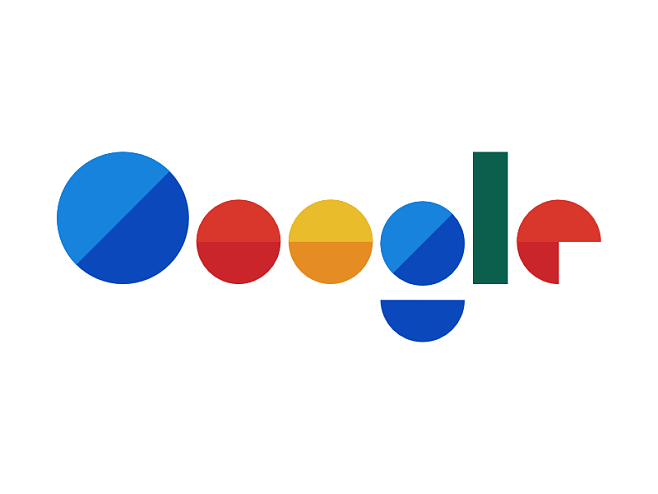
1. まず、インストールする必要がある「プラグイン」を準備し、Google Chrome を開いてアドレス バーに次のように入力します。
chrome://extensions/ Enter キーを押して設定インターフェイスを開きます;
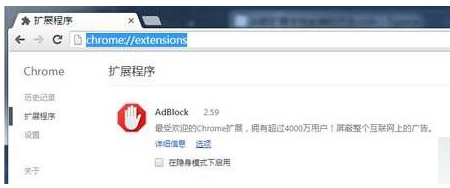
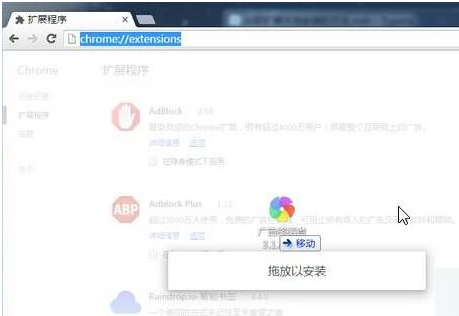 3. ポップアップで: 「XXX」を追加しますか? [拡張機能の追加] をクリックします。
3. ポップアップで: 「XXX」を追加しますか? [拡張機能の追加] をクリックします。
 4. 圧縮パッケージの形式のプラグインが見つかった場合は、まずプラグインを解凍します。
4. 圧縮パッケージの形式のプラグインが見つかった場合は、まずプラグインを解凍します。
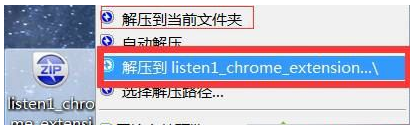 5. 手順 1 と 2 に従って拡張機能のインターフェイスを開き、「開発者モード」にチェックを入れます;
5. 手順 1 と 2 に従って拡張機能のインターフェイスを開き、「開発者モード」にチェックを入れます;
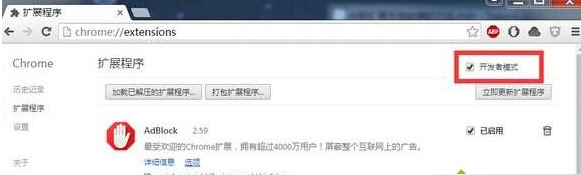 6.「解凍した拡張機能をロード...」をクリックします。先ほど解凍したフォルダーを選択し、「OK」をクリックして追加すると、使用できるようになります。
6.「解凍した拡張機能をロード...」をクリックします。先ほど解凍したフォルダーを選択し、「OK」をクリックして追加すると、使用できるようになります。
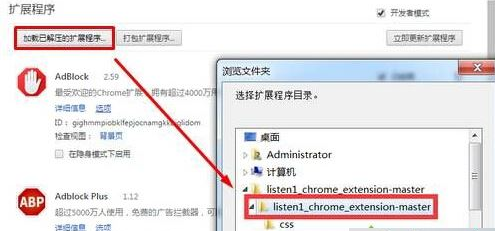 上記は、
上記は、
に関するすべての内容です。よりエキサイティングなコンテンツを表示するには、このサイトをロックしてください。
以上がwin10にGoogle Chromeプラグインをインストールする方法の詳細内容です。詳細については、PHP 中国語 Web サイトの他の関連記事を参照してください。